Windows Live Sync Beta 2011 Ultimate Guide and Tour

Să aruncăm o privire rapidă asupra a ceea ce oferă Windows Live Sync:
- Sincronizarea nelimitată între computere - Așa este - spre deosebire de Dropbox, care vă oferădoar 2 gigabyte de stocare gratuită cu capacitate de sincronizare, Windows Live Sync vă permite să sincronizați atât cât doriți între computere. Asta înseamnă că puteți face backup cu siguranță întregul conținut al unei mașini la altul. Documente, fotografii, fișiere media și alte fișiere din folderele sincronizate sunt disponibile pentru vizualizare și editare chiar și atunci când una sau ambele mașini sunt offline. Precauție: deși obțineți 25 GB de stocare cu Skydrive, în prezent sunt disponibile doar 2 GB pentru a fi utilizate cu Sync în cloud.
- Conexiuni la distanță de la PC la PC - VNC nu este nimic nou, dar nu a fost prezentatpentru utilizatorii casual, într-o modă la fel de ușor de utilizat, cum oferă Live Sync. Acum, conectarea la computerul de acasă de la locul de muncă pentru a apuca acel fișier critic este suficient de ușor pentru a face SOP. Puteți face chiar și de pe Web (atâta timp cât utilajul funcționează IE 6 sau mai mare.)
- Sincronizați setările programelor între computere - Sync vă permite să sincronizați preferințele dvs. cu Internet Explorer și setările Microsoft Office (adică semnături de e-mail, stiluri, șabloane) între toate calculatoarele.
- Sincronizarea între OS X și Windows - Microsoft a dezvoltat, de asemenea, o aplicație Live Sync pentru OS X, ceea ce înseamnă că puteți chiar să faceți backup și să vă sincronizați datele între Mac și PC.
La început blush, frumusețea Windows Live SyncBeta este că este un fel de „cele mai mari rezultate” de cloud computing și partajare de fișiere la distanță, toate conținute într-un pachet familiar, ușor de utilizat. Și mai bine, totul se integrează perfect cu alte aplicații Live și aplicații Web (Microsoft Office Live, în special.) Windows Live Sync Beta face ceva ce eunu puteți face deja cu TightVNC, Dropbox, Xmarks și Google Docs sau Crashplan? Nu. Dar nu este mai bine să faci multe lucruri cu un singur software decât să încerci să forțezi toate aceste alte programe să joace frumos împreună? Așa cred. Oricum, consultați tutorialul de mai jos despre cum să obțineți tot ce face Windows Live Sync Beta (și sunt multe) și apoi decide pentru tine. Poate doriți să luați o ceașcă de cafea pentru asta!
Noțiuni de bază
Aceste funcții noi grozave sunt disponibile doar în versiunea beta a Windows Live Sync, care este inclusă în pachetul beta Windows Live Essentials (să nu fie confundat cu versiunea actuală.) Puteți să o accesați la pagina de descărcare beta a Windows Live Essentials. În timp ce așteptați descărcarea și instalarea (ar putea dura un timp,) conectați-vă la Live.com și înregistrați-vă pentru un cont gratuit Windows Live, dacă nu ați făcut-o deja. Toate cele mai bune aplicații Windows Live Essentials încorporează contul Windows Live - inclusiv Sincronizare. (Notă: Windows Live Sync funcționează pentru Windows Vista Service Pack 2, Windows 7, Windows Server 2008 Service Pack 2 și Windows Server 2008 R2. Ne pare rău utilizatorii XP.)
După ce aveți instalat Windows Live Essentials cu Sync, mergeți mai departe și executați-l din Meniu Start pentru a incepe. Va fi sub Accesorii Windows Live. Vi se va cere să introduceți datele de autentificare Windows Live. Faceți așa și Clic Conectare. Această conectare vă va duce la stare fereastră pentru sincronizare.
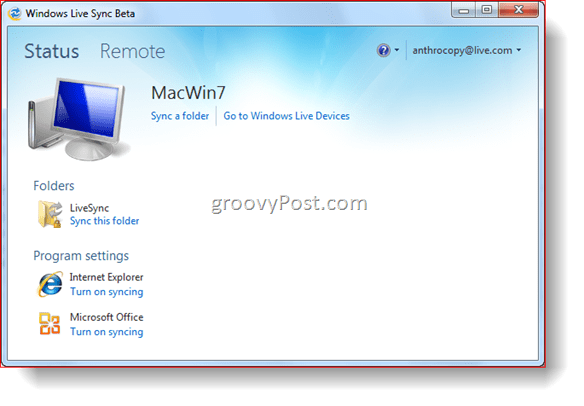
Deocamdată, nu sunt prea multe de analizat. Deci, să mergem mai departe și să sincronizăm un folder.
Foldere de sincronizare cu sincronizare live
Înainte de a începe sincronizarea folderelor cu Live Sync,asigurați-vă că aveți Live Sync Beta instalat pe toate mașinile dvs. Am mers mai departe și am instalat Live Sync pe computerul meu EEE în timp ce nu vă uitați - o să vedeți că apare în capturile de ecran. Acum, să începem.
Pasul 1
Clic Sincronizați un folder din fereastra Status. Naviga într-un folder pe care doriți să îl sincronizați și Clic Sincronizare.
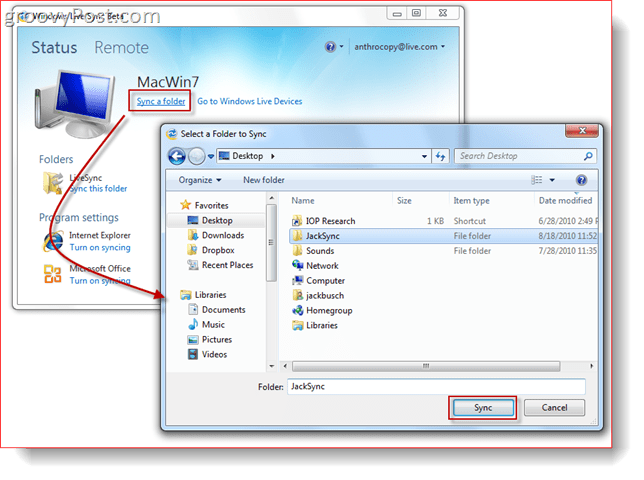
Pasul 2
Verifica căsuțele de lângă dispozitivele cu care doriți să sincronizați folderul și Clic O.K. Am selectat atât computerul meu EEE, cât și Skydrive. În acest fel, voi putea accesa folderul meu sincronizat de pe web, precum și de pe desktopul de pe computerul meu EEE.
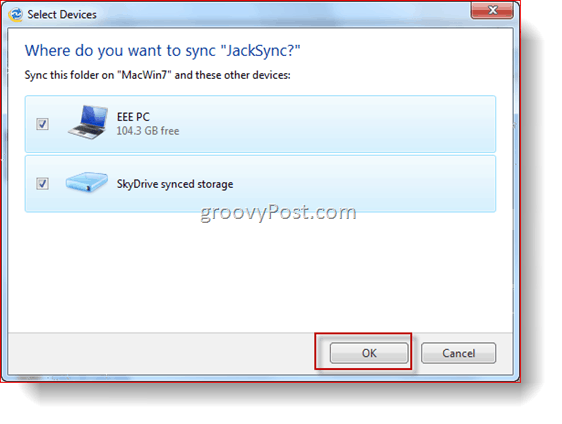
Pasul 3
Acum, din nou la ecranul Status, veți vedea dosarul pe care tocmai l-am sincronizat. Clic în săgeată pentru a vedea mai multe detalii și opțiuni.
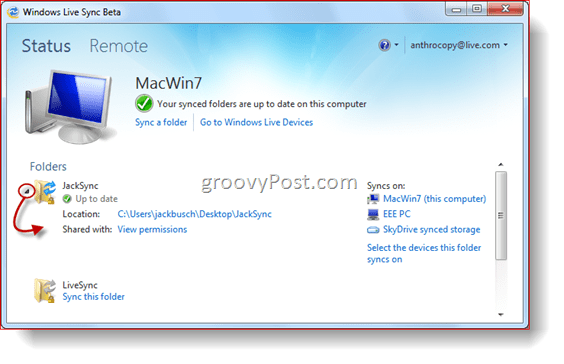
Si asta e. Ar trebui să poți accesa conținutul folderului respectiv din fiecare dispozitiv listat în stânga Sincronizați pe:. Pentru a-l testa, am plasat un fișier și un folder în JackSync, dosarul meu sincronizat. Acum, să-l tragem pe Skydrive.
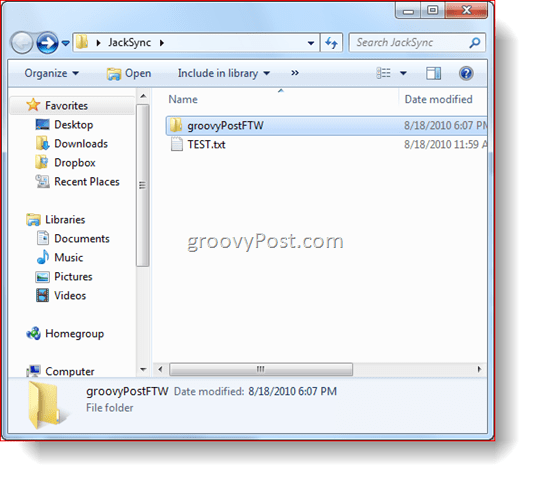
Accesarea folderului sincronizat din Skydrive
Pasul 1
Navigați browserul către Skydrive. De acolo, veți vedea un link pentru Dosare sincronizate. Clic aceasta. Această vizualizare vă va arăta toate folderele sincronizate.
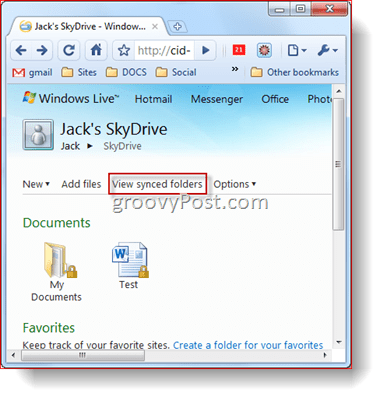
Pasul 2
Clic pe o folder sincronizat pentru a-i arăta conținutul.
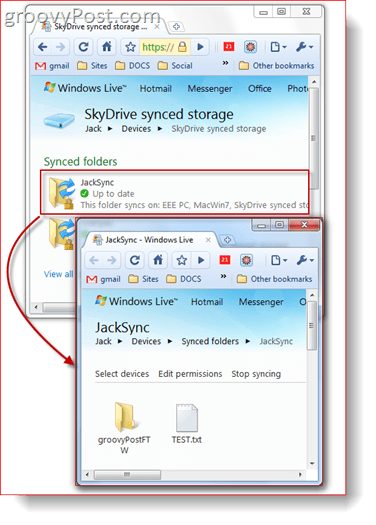
Pasul 3
De aici, poți Clic un fișier pentru a-l deschide sau descărca, la fel ca orice alt element de pe Skydrive.
Partajarea dosarelor publice
Windows Live Sync vă permite, de asemenea, să faceți foldere și fișiere publice pentru maximum nouă persoane, atâta timp cât folderul este, de asemenea, sincronizat cu Skydrive. Iată cum:
Pasul 1
Clic Vizualizați permisiunile lângă „Partajat cu:” din dosarul pe care doriți să îl partajați din fereastra de stare Windows Live Sync Beta.
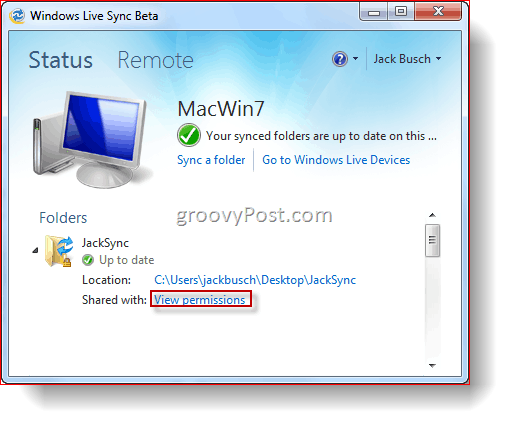
Pasul 2
Tip în adrese de email dintre persoanele cărora doriți să le partajați dosarul. Puteți permite contactelor să modifice permisiunile din meniul derulant din dreapta numelui lor. Puteți opri partajarea unui contact prin debifând caseta de lângă numele lor. Cand esti gata, Clic Salvați.
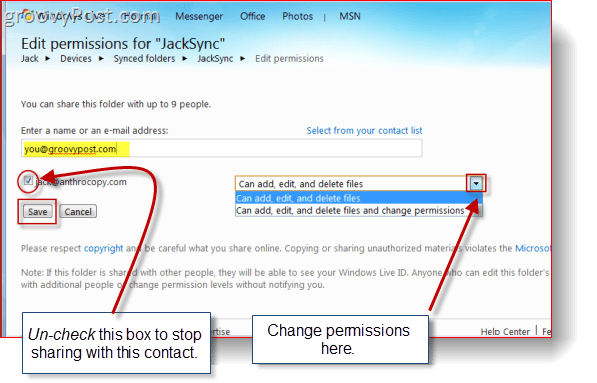
Pasul 3
Persoana cu care ați distribuit dosarul va primi o invitație prin e-mail. Roagă-i Clic Vizualizați invitația.
Notă: e-mailul va proveni de la ceva de genul sincronizare-1245124@windowslivemail.com, doar în cazul în care se termină în folderul Spam.
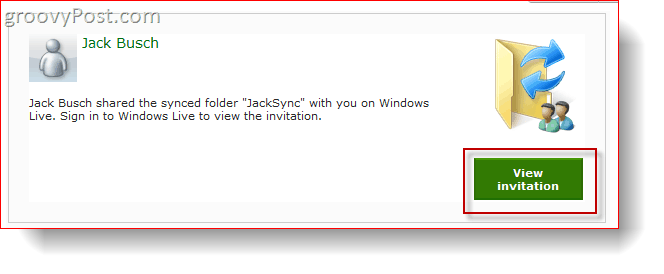
Pasul 4
După ce se conectează cu Windows Live ID, pot vizualiza și accepta invitația de către Clic Accept.
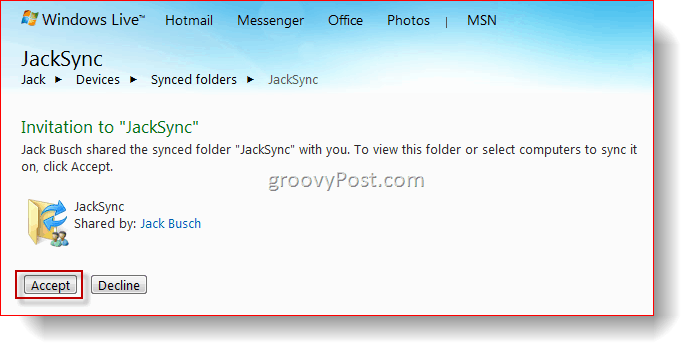
Pasul 5
Acum pot vizualiza, edita și descărca fișierul ca și cum ar fi al lor. Între timp, dacă adăugați fișiere în folderul sincronizat de pe desktop, acesta devine automat disponibil aici.
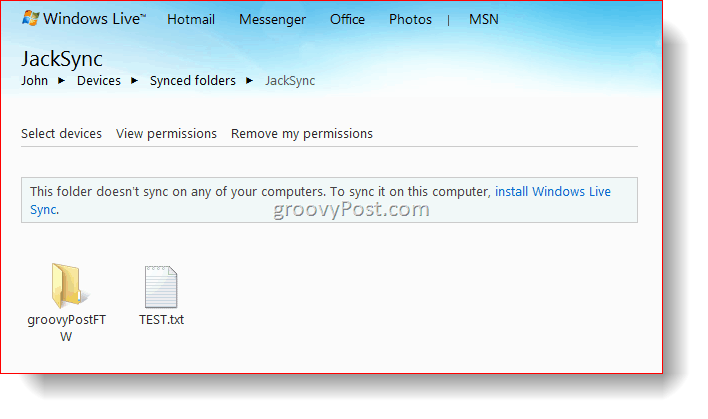
Sincronizarea setărilor programului
Windows Live Sync Beta vă permite să vă sincronizați favorite (marcaje) pe Internet Explorer și semnături de e-mail, stiluri, și template-uri pe Microsoft Office. Activarea acestei funcții este simplă: doar Clic Activați sincronizarea sub programul din fereastra Status. Pentru a opri sincronizarea, Clic săgeata pentru a se extinde și Clic Dezactivați sincronizarea. Trebuie să faceți acest lucru pe fiecare computer pe care doriți ca setările programului să fie sincronizate.
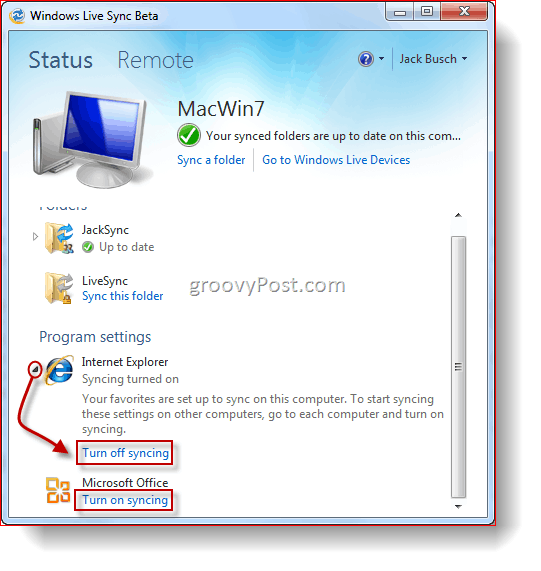
Sincronizarea între un Mac și un PC
Windows Live Sync Beta este, de asemenea, disponibil pentru Mac sisteme care rulează OS X 10.5 sau mai nou. Puteți obține Windows Live Sync Beta pentru Mac .dmg aici. Odată ce îl obții, știi ce să faci ...Trage la Aplicații folder la fel ca orice altă aplicație de instalat.
Pasul 1
Alerga Windows Live Sync pentru prima dată și Tip în dumneavoastră Windows Live ID datele de conectare.
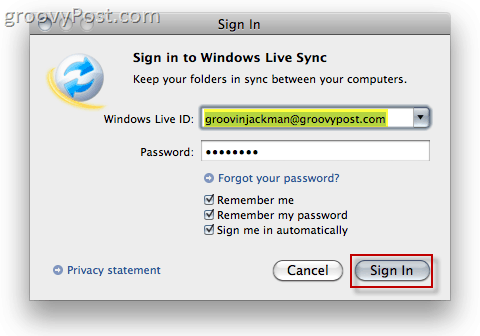
Pasul 2
Clic pe un anterior folder sincronizat din stânga pentru a începe sincronizarea pe Mac.
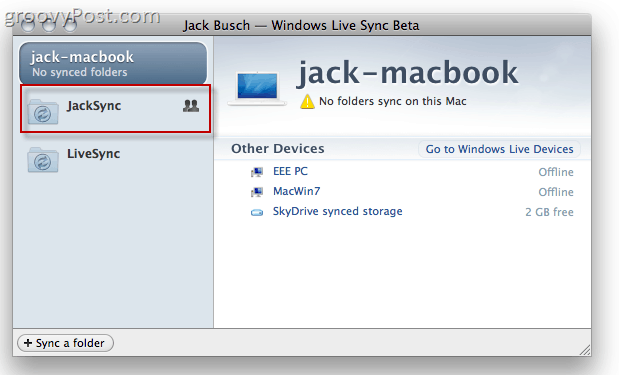
Pasul 3
Clic Porniți sincronizarea pentru a începe sincronizarea folderului selectat.
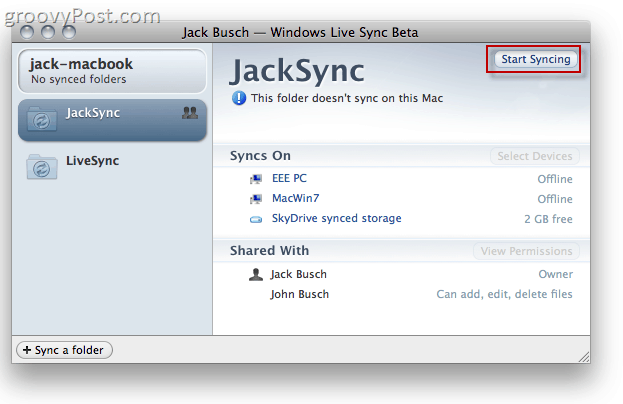
Pasul 4
Clic Sincronizare pentru a salva folderul în locația implicită (pe desktop.) Sau, dacă preferați să-l plasați în altă parte, puteți Clic Alegeți o altă locație.
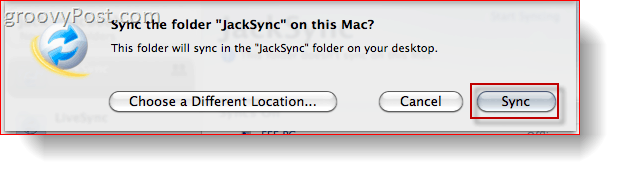
Pasul 5
Accesați folderul sincronizat prin Macbook. Acum, orice fișier adăugat în acest folder de pe dispozitivele dvs. sincronizate va fi reflectat pe toate mașinile.
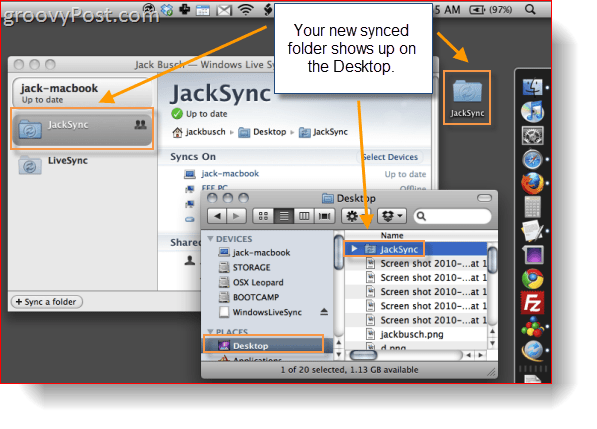
Pasul 6
Clic Sincronizați un folder pentru a alege un dosar existent pe Mac pentru a se sincroniza cu celelalte dispozitive.
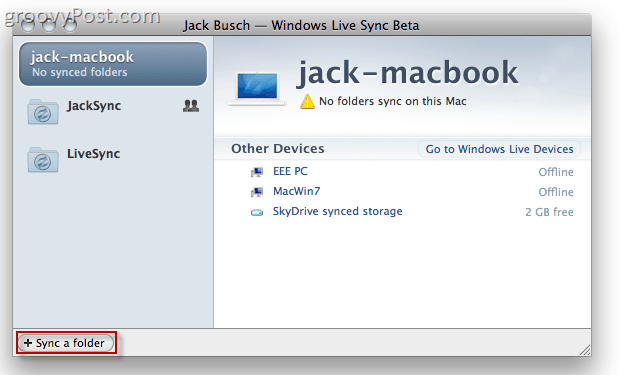
Pasul 7
Naviga pentru a selecta un pliant doriți să sincronizați. După aceea, Alege care dispozitive doriți să vă sincronizați cu și Clic O.K.
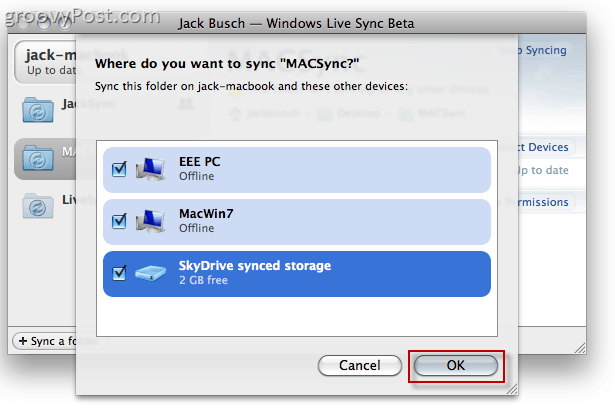
Pasul 8
De pe mașina dvs. Windows, Deschis sus Beta de sincronizare Windows Live Fereastra de stare și Clic Sincronizați acest folder și alegeți o locație pentru folderul sincronizat.
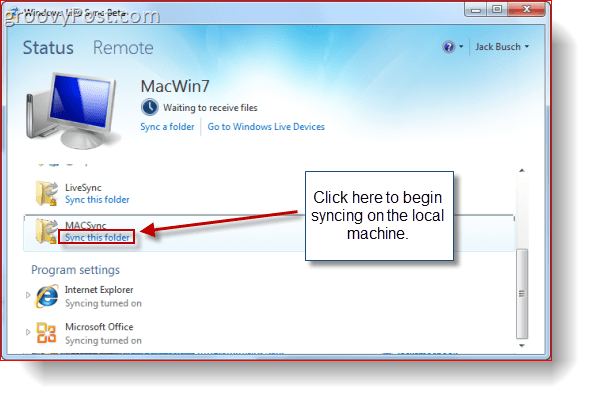
Pasul 9
Accesați folderul Macintosh sincronizat de pe computerul Windows.
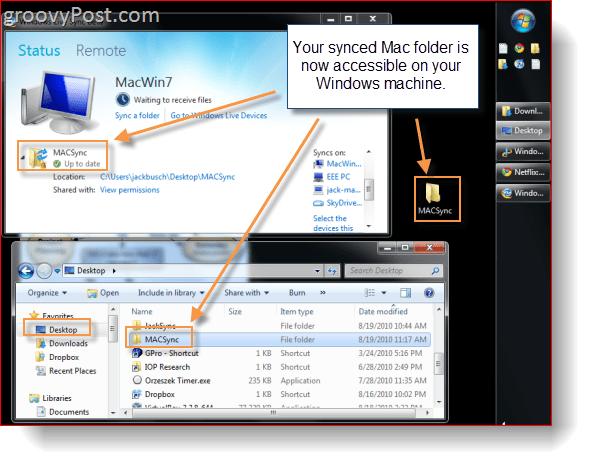
Conectare la distanță cu PC-uri
Ca bonus, Sync vă permite, de asemenea controlați de la distanță o altă mașină Windows executând Sync de la distanță. Spre deosebire de alte programe VNC, Sync nu vă cere să vă deranjați cu adrese IP, porturi și tot acel jazz ȘI nu este plin de exploatări de securitate <phew>. În schimb, tot ce trebuie să faceți este să instalați Windows Live Sync Beta instalat pe ambele mașini și sunteți aproape gata de plecare. Iată instrucțiunile pas cu pas:
Pasul 1
Clic în la distanta fila din Windows Live Sync Beta.
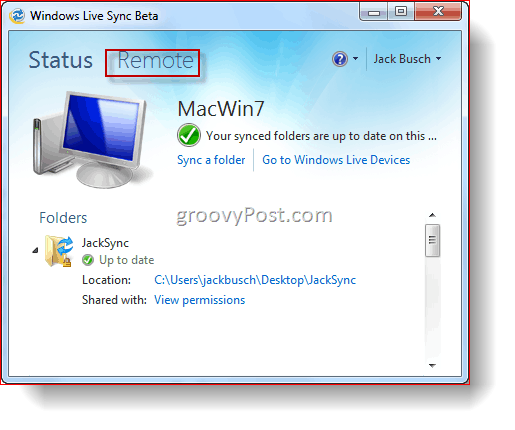
Pasul 2
Clic Permiteți conexiuni la distanță la acest computer. Faceți acest lucru pentru ambii aparatul care va controla aparatul la distanță și aparatul de la distanță în sine.
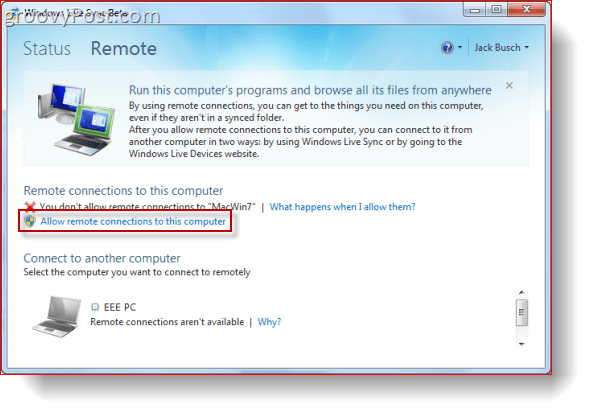
Pasul 3
Clic Conectați-vă la acest computer sub mașina pe care doriți să o controlați.
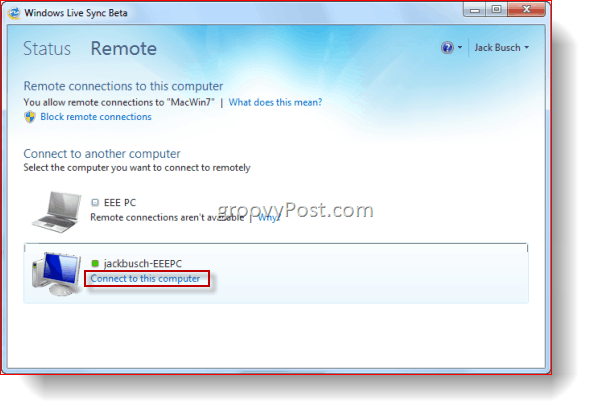
Pasul 4
Așteptați să se facă conexiunea la distanță. Acest proces ar putea dura un minut.
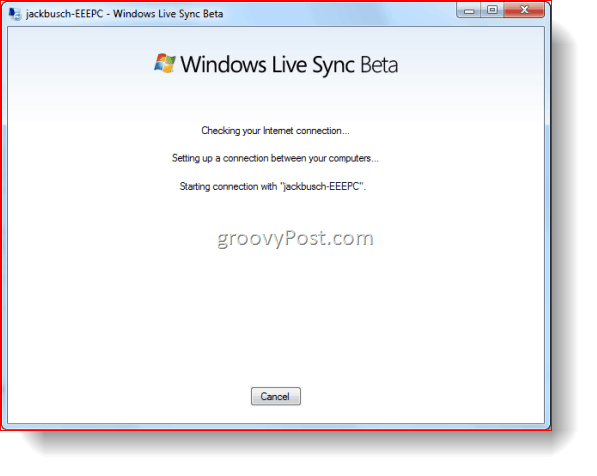
Pasul 5
De la mașina gazdă controlată de la distanță, Clic Permite când este notificat că un utilizator încearcă să se conecteze.
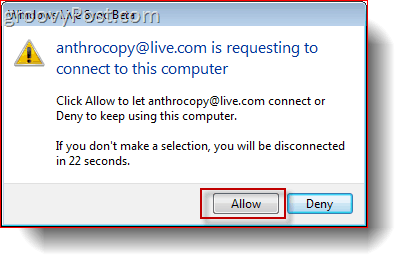
Pasul 6
Din aparatul client, Autentificare pe computer cu numele de utilizator și parola Windows pentru computerul gazdă.
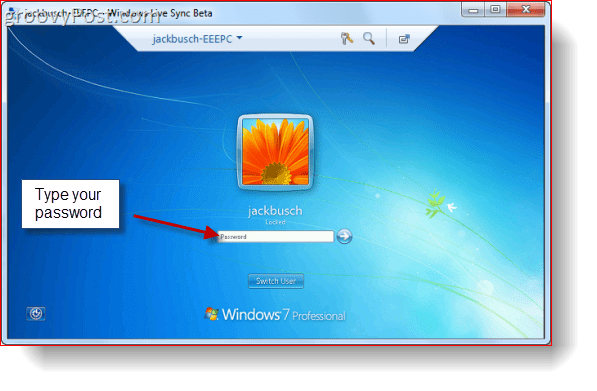
Pasul 7
Clic în Nume a computerului din bara de instrumente de sus și Clic Arată-mi acțiunile pentru a permite computerului gazdă să vadă ce faceți. În mod implicit, ecranul computerului controlat de la distanță va fi gol; afișarea acțiunilor tale dezvăluie ecranul.
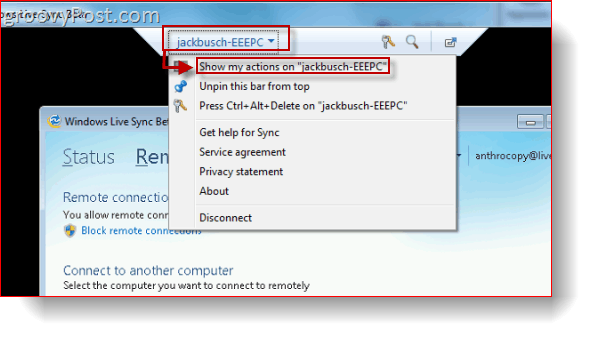
Acum, veți putea controla mașinala distanță, la fel ca și cum ai fi așezat în fața ei. Între timp, pe mașina gazdă, o notificare semi-transparentă anunță că mașina se află sub control de la distanță. Puteți muta acest lucru prin glisare și plasare.
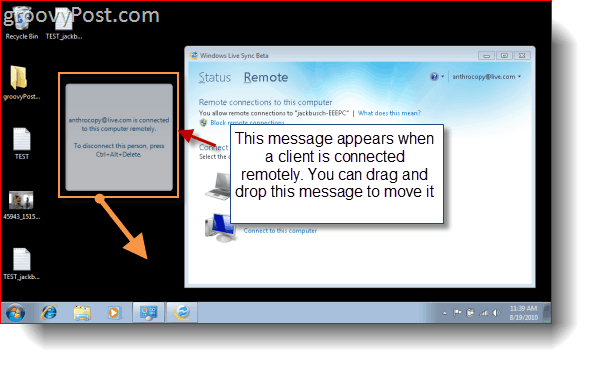
Pasul 8
Clic Deconectat din bara de meniu când ați terminat.
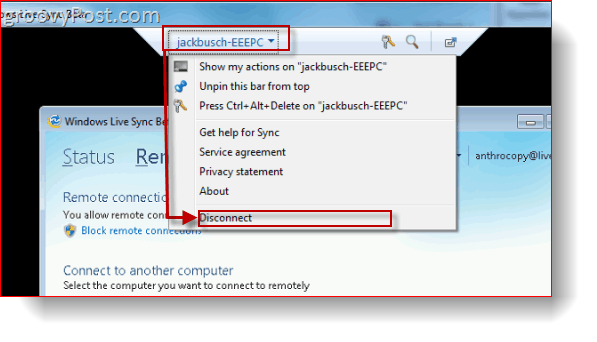
Ceea ce face cu adevărat funcția de conectare la distanțăstrălucirea este capacitatea de a vă conecta și la un computer de pe web. Puteți face acest lucru conectându-vă la Windows Live Devices la devices.live.com din Internet Explorer și Clic Conectați-vă la acest computer. Apoi, urmați pașii de mai sus ca de obicei - uau!
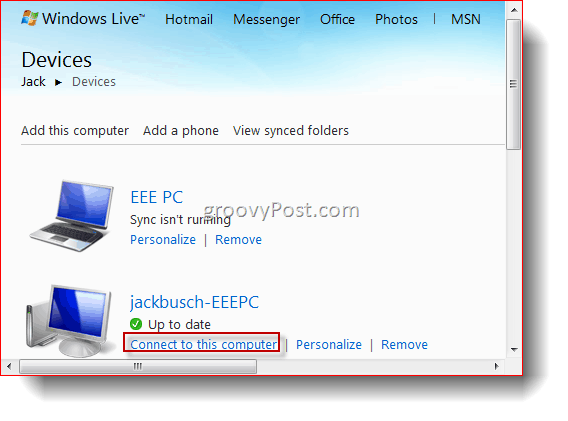
De acum, nu puteți controla un Mac de pe o mașină Windows sau invers, deoarece Remote Connect necesită IE6 sau o versiune ulterioară (IE pentru Mac s-a oprit la 5.) Dar poate pe viitor?
Concluzie
Windows Live Sync Beta are o grămadă de groovycaracteristici, fiecare cu o mulțime de aplicații potențiale pe care abia aștept să le explorez. Capacitatea de sincronizare nelimitată cu un alt computer este probabil una dintre cele mai grozave caracteristici de care am ratat de când Microsoft a luat fișa de pe Foldershare. În timp ce vorbim, îmi sincronizez întreaga bibliotecă iTunes între cele două computere ale mele din ambele motive de backup ȘI de utilizare. În trecut, acest lucru era deja posibil cu un pic de lăutări și modificări, dar cu Sync, este foarte rapid. Cel mai bine încă, orice fișier muzical sau video ulterior pe care îl adaug pe mașina mea principală va fi trimis instantaneu pe netbook. Cel mai greu este așteptarea inițială pentru ca cei 40 GB de media să se transfere pe Internet, însă chiar faptul că o fac este uimitor de convenabil.
Deja mă gândesc că ar putea fi o idee bună să configurez și o sincronizare cu computerul la locul de muncă, așa că am și o copie offsite!
Și asta, cred, este cea mai bună parte din WindowsLive Sync Beta până acum. Este nevoie de lucruri care anterior nu erau la îndemâna tuturor, cu excepția celor intermediare până la cele groovyReaders avansate și o face la fel de simplă de utilizat ca MSN Messenger. De la Remote Connect la stocare în cloud, sincronizare și backup, Windows Live Sync este incredibil ușor peste tot, în sfârșit.
Deocamdată, vă încurajez să o descărcați, să o setațisus, încercați-l câteva zile și comparați-l cu diferitele programe pe care probabil le-ați folosit pentru a îndeplini aceste funcții. Asta voi face pentru săptămâna viitoare sau cam așa - reveniți mai târziu pentru a prinde verdictul.


![Faceți un tur prin intermediul noilor Beta Maps Beta Microsoft [groovyNews]](/images/news/take-a-tour-through-new-microsoft-bing-maps-beta-groovynews.png)






![Descărcare Beta Microsoft Office 2010 [groovyDownload]](/images/download/microsoft-office-2010-beta-download-groovydownload.png)
Lasa un comentariu